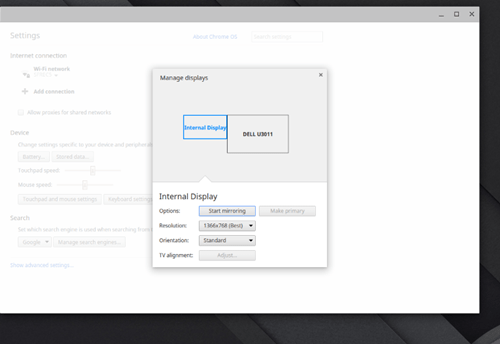Не може свако да обавља више задатака, али без обзира да ли сте добри или лоши у томе, неизбежно је да ћете у једном или другом тренутку морати да обављате више задатака. Било да разговарате са пријатељима и породицом, купујете на мрежи или радите, мултитаскинг је једноставно неизбежан.
Срећом за кориснике Цхромебоок-а, постоји метод који вам омогућава да радите на два задатка истовремено, који се интуитивно назива „Подељени екран“. Погледајте овај водич да бисте сазнали како можете боље да обављате више задатака и побољшате своју продуктивност на Цхромебоок-у.
Како користити апликације једна уз другу
Назовите то како год желите, раме уз раме, режим за више задатака или гледање на подељеном екрану, ова функција може бити од суштинског значаја за повећање ваше продуктивности или када морате много да микроуправљате.

Одлична ствар у вези с тим је што је веома једноставан за употребу. Нема потребе да ручно мењате величину, повлачите или превлачите, или било шта слично, осим ако заиста не желите да идете тим путем. Ево како можете да поделите екран за две апликације:
- Отворите своју прву апликацију.
- Кликните на дугме „Максимирај/врати“.
- Држите дугме док се не појаве две стрелице.
- Кликните на стрелицу налево или надесно да бисте послали апликацију у тај део екрана.
Алтернативно, можете притиснути Алт + [ ] за исти ефекат, ако тачпед или миш не раде.
- Величина апликације ће бити промењена да попуни ту половину екрана.
- Покрените другу апликацију и следите исти поступак.
Ово даје једнак простор на екрану за две апликације у исто време. Такође можете да користите више од две апликације у режиму подељеног екрана. Ово ће учинити ваш мулти-таскинг још лакшим.
Постоји и алтернативни метод за то. И ово би могло функционисати боље ако вам баш и не треба подела 50/50.
- Превуците два прозора апликације на леву и десну ивицу екрана, респективно.
- Наставите да вучете прозор док се не појави сива линија.
- Пуцај прозор.
- Задржите курсор у средини (требало би да постоји линија раздвајања) док се не појави трака за подешавање.
- Кликните и превуците траку лево и десно док не добијете удобан део.
Како поделити екран у режиму таблета
Нећете користити свој Цхромебоок у режиму лаптопа све време. Али, то не значи да вам као таблет неће дозволити да обављате више задатака једнако лако. Ево како да поделите екран у режиму таблета:
- Покрените два или три прозора апликације.
- Превуците надоле са три прста од врха екрана.
- Изаберите који прозор иде где.
Како прелазити са једне апликације на другу
Цхромебоок ради као и сваки други рачунар када су у питању неке уобичајене пречице. Једноставно притискање Алт + Таб је довољно да се крећете кроз листу отворених апликација. Такође можете да користите Цтрл + Таб ако желите да прелазите између картица прегледача. Алтернативно, можете користити превлачење са три прста у страну, ако желите да користите тачпед.
Коришћење двоструких монитора
Нажалост, коришћење двоструких монитора и проширене радне површине још увек није нешто што Цхромебоок-ови подржавају. Иако неки произвођачи или јутјубери могу понудити савете и трикове за ово, нема коначних података и информација о томе како да ово функционише.
Можда зато што монитори у низу нису били приоритет за Цхромебоок-ове. Можда ће то бити у будућности. Међутим, тамо је нешто што можете да урадите да бисте брже решили свој посао. Можете да пресликате екран свог Цхромебоок-а на монитор или ТВ, а затим да користите функцију подељеног екрана на монитору.
Ево како то можете да урадите:
- Повежите монитор са Цхромебоок-ом.
- Идите на Подешавања."
- Идите на „Уређај“.
- Изаберите „Управљање екранима“.
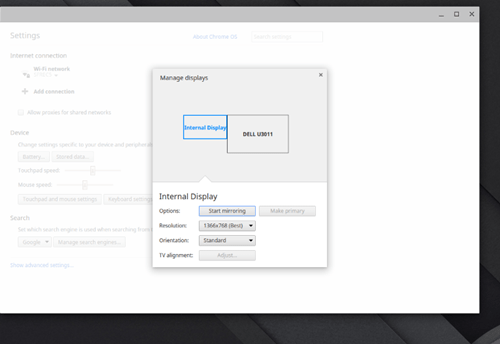
- Идите на „Интерни екран“.
- Изаберите „Миррор Интернал Дисплаи“ или „Старт Мирроринг“.
Можете чак и да користите трик за осветљење да искључите екран Цхромебоок-а ако вам смета. Једноставно притисните и држите дугме за смањење осветљености. Задржите док не видите ништа на монитору Цхромебоок-а.
Подела мишљења на подељеном екрану Цхромебоок-а
Иако подељени екран функционише сасвим добро, Цхромебоок-овима и даље недостаје једна веома важна карактеристика. Није лако или чак понекад могуће користити више монитора. Иако је Гоогле у прошлости рекао да се на томе ради, чини се да нема осећаја хитности у вези са тим.
Шта мислите о коришћењу Цхромебоок-ове функције подељеног екрана и да ли бисте заменили његове функције аутоматског попуњавања и аутоматског прилагођавања за могућност повезивања више монитора? Обавестите нас у коментарима испод.